als je een oudere blog heb je waarschijnlijk een aantal oude berichten die niet echt helpen uw website, maar je wilt niet om ze te verwijderen Dit is waar archivering komt in het spel.
wilt u oude berichten en pagina ‘ s op uw WordPress-website archiveren, zoals u met uw e-mails doet? Helaas, WordPress ontbreekt een dergelijke native functionaliteit. Maar er is geen zorgen te maken, want we hebben samen een snelle tutorial over hoe te archiveren in WordPress om u te helpen.
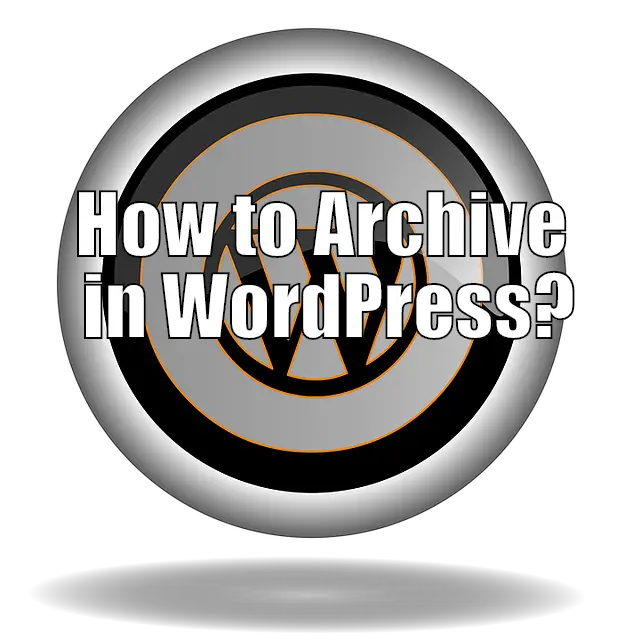
hoe archiveren in WordPress? Aangezien WordPress geen native ondersteuning voor het archiveren van berichten en pagina ‘ s mist, zullen we de hulp van een plugin moeten nemen. Voor deze tutorial, zullen we met behulp van Edit Flow WordPress Plugin.
met de plugin geïnstalleerd en geactiveerd op uw website, ga dan naar WordPress Dashboard > zijbalk Menu > Edit Flow > aangepaste statussen. Maak nu met behulp van de meegeleverde opties een nieuwe aangepaste Status – gearchiveerd.
navigeer naar het bericht of de pagina of een ander aangepast berichttype dat u wilt archiveren en bewerken. In de WordPress editor, moet u een uitgebreide Post Status optie in het rechtermenu onder het tabblad Documenten merken.
het opent een vervolgkeuzemenu waar u de nieuwe Gearchiveerde status vindt. Selecteer het gevolgd door Opslaan gearchiveerd knop zoals weergegeven in de afbeelding, en uw geselecteerde post/pagina zal worden gearchiveerd en verwijderd uit de front-end van uw site.
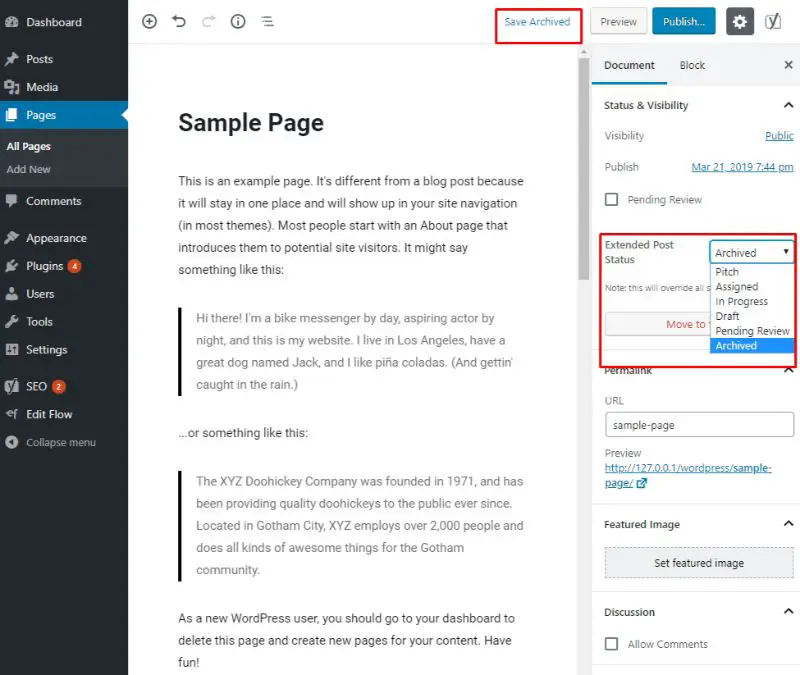
zoals u kunt zien, om te archiveren in WordPress, moet u niet alleen een nieuwe plugin installeren, maar ook een nieuwe gearchiveerde aangepaste status maken. Dit alles kan overweldigend zijn, vooral voor nieuwe gebruikers.
als u net met WordPress begint, raden wij u aan om onze uitgebreide gids over het onderwerp door te nemen. Daar hebben we een stap voor stap tutorial die betrekking hebben op elke fase in detail, zodat kan gemakkelijk toe te passen op uw eigen WordPress website.
- een diepgaande gids over het archiveren in WordPress
- Stap 1: Installeer de Plugin
- Stap 2:
- Stap 3:
- Stap 4:
- Stap 5:
- Stap 6:
- Stap 7.
- een andere optie zonder een Plugin te gebruiken die vergelijkbaar is met archiveren
- Archief Andere WordPress Plugins
- gerelateerde vragen van onze lezers:
- Hoe Kan Ik Alle Berichten In WordPress Ongedaan Maken?
- Waar vind ik archiefpagina ‘ s in WordPress?
een diepgaande gids over het archiveren in WordPress
Stap 1: Installeer de Plugin
Ga naar uw WordPress Dashboard > Plugins > Voeg nieuwe toe. Typ nu Edit Flow in het zoekveld en u krijgt de plugin in de volgende afbeelding.
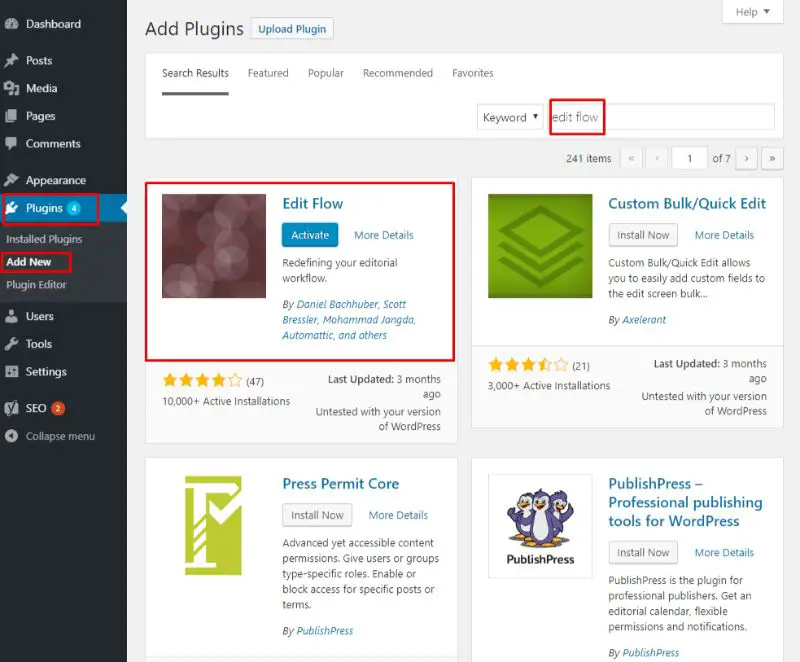
installeer en activeer de plugin op uw WordPress website. Eenmaal gedaan, hoofd op terug naar uw WordPress dashboard.
Stap 2:
met de plugin geïnstalleerd op uw WordPress website, moet u een nieuwe optie – Edit Flow opmerken, in uw WordPress zijbalk. Beweeg de muis over de optie en een pop-up menu verschijnt met de optie genaamd aangepaste statussen.
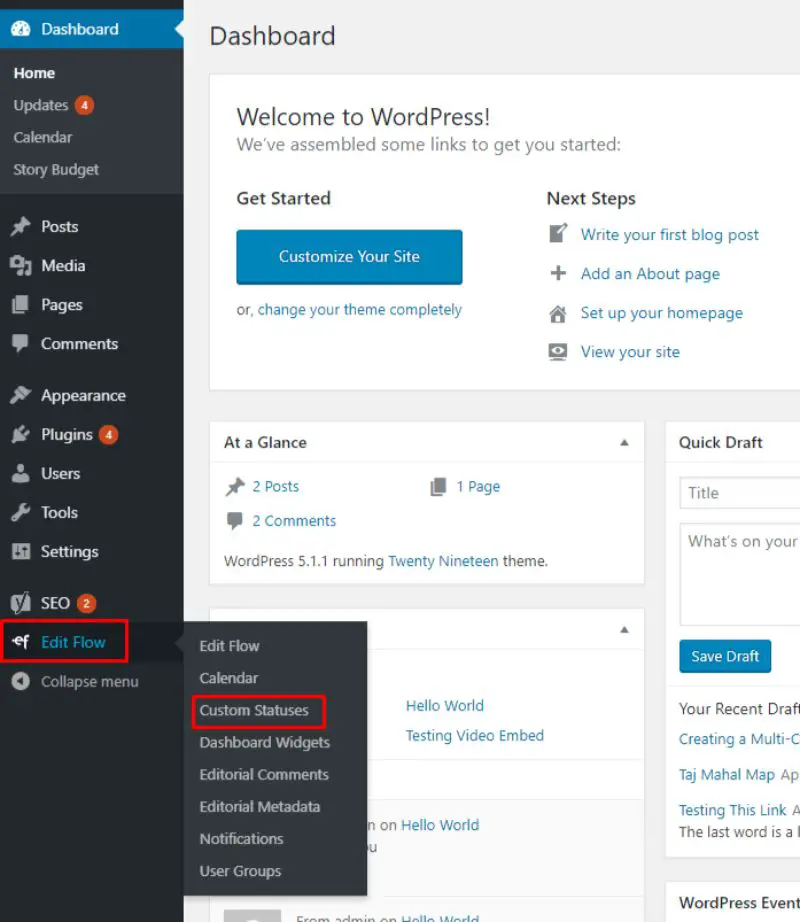
Stap 3:
klik op Aangepaste statussen en u wordt naar het volgende scherm gebracht waar u aangepaste poststatussen kunt maken om de stadia van uw workflow te definiëren.
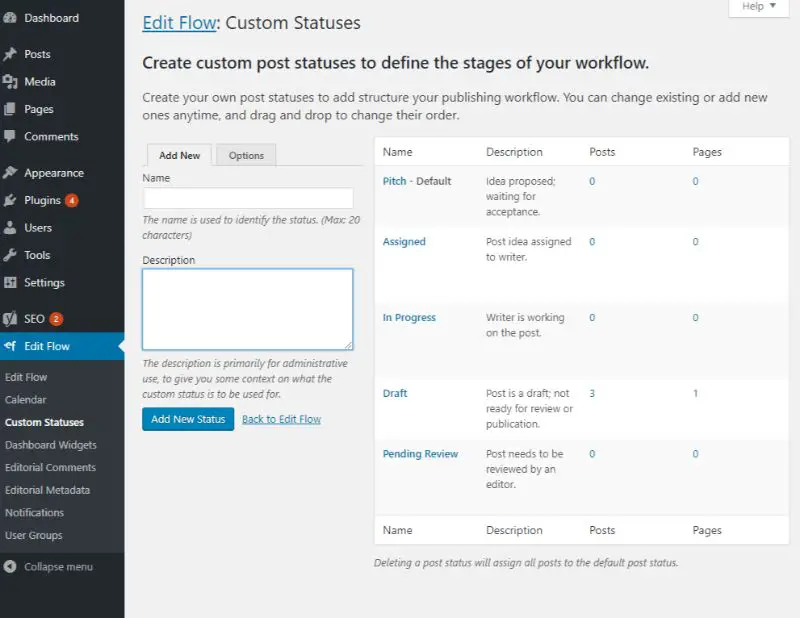
zoals u kunt zien op de afbeelding hierboven, onze WordPress installatie heeft al deze 5 post statussen ingebouwd:
- Pitch – de standaard post status.
- Toegewezen
- In Uitvoering
- Ontwerp
- In Afwachting Van Herziening
Stap 4:
we zullen een nieuwe post status – gearchiveerd, omdat WordPress ontbreekt standaard.
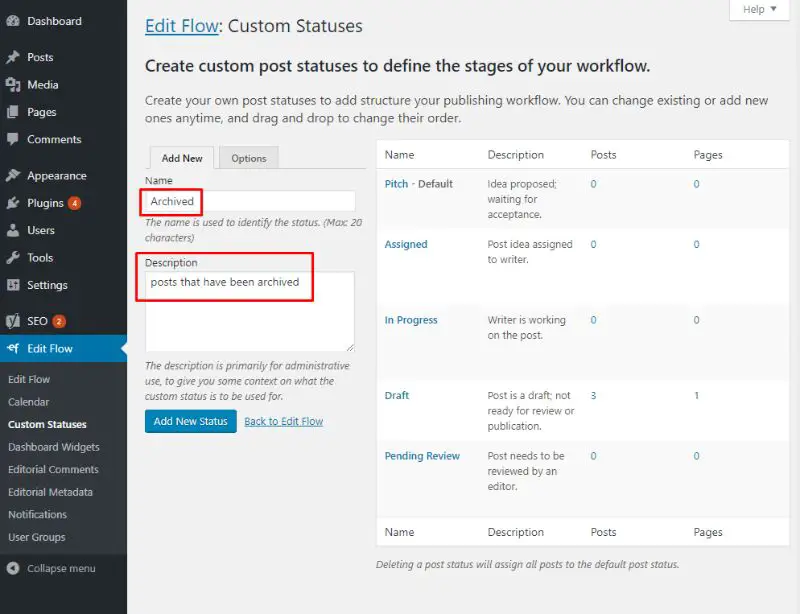
zoals u kunt zien in de bovenstaande afbeelding, hebben we de nieuwe status als gearchiveerd benoemd en de beschrijving ingesteld op “berichten die zijn gearchiveerd.”
Stap 5:
nu, voor het doel van deze tutorial, zullen we archiveren de WordPress pagina – voorbeeld pagina.
om dit te doen, navigeren we naar pagina ’s > alle pagina’ s met behulp van de zijbalk van het Dashboard. Vanaf hier selecteren we voorbeeldpagina en klik op Bewerken.
na het invoeren van de WordPress editor, zoek de optie genaamd Extended Post Status onder het tabblad Documenten in de rechterzijbalk.
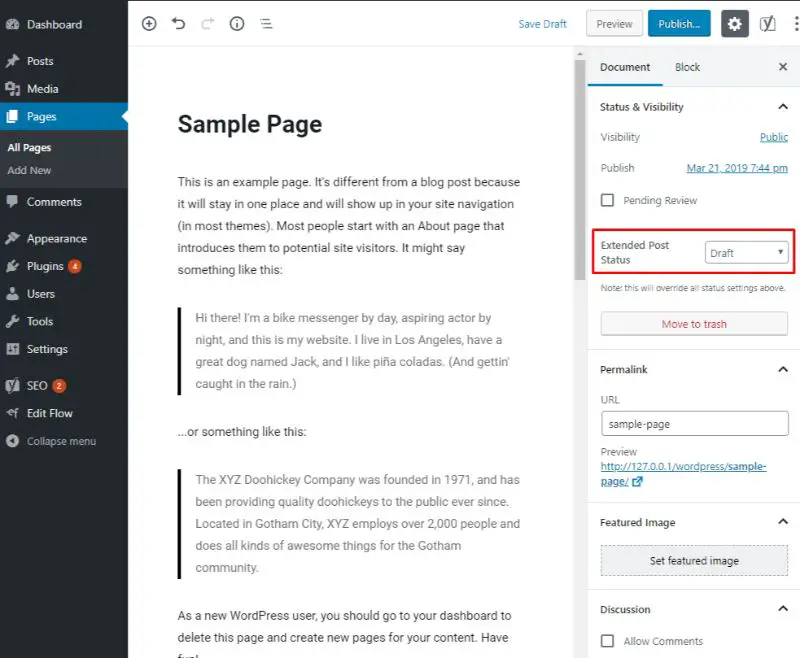
Stap 6:
Open het vervolgkeuzemenu Extended Post Status en u zou onze Gearchiveerde aangepaste Status moeten zien.
Selecteer het en sla de pagina op zoals gearchiveerd zoals getoond in de afbeelding hieronder.
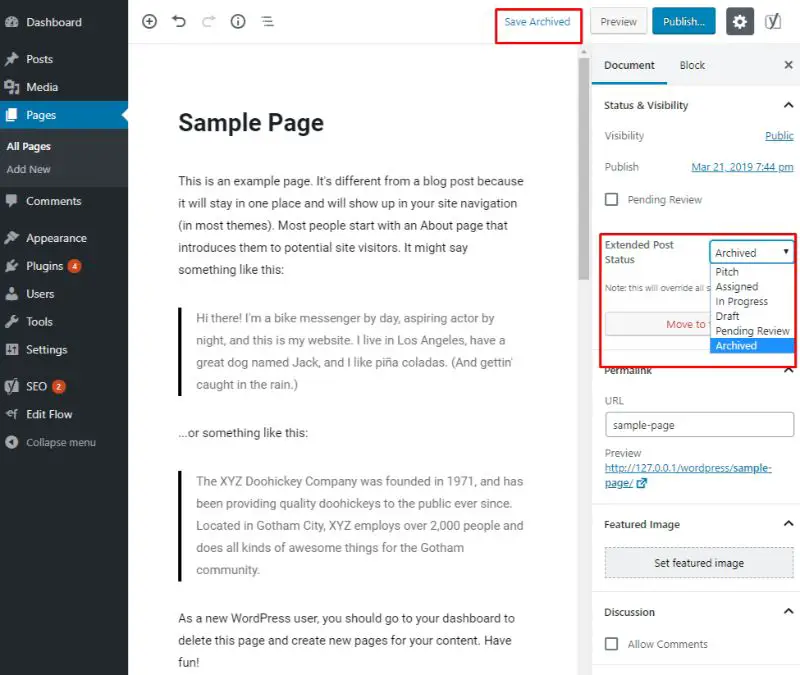
Stap 7.
na het voltooien van stap 6, Ga terug naar de sectie Alle pagina ‘ s. Hier zult u merken dat de voorbeeldpagina nu een status heeft genaamd gearchiveerd.
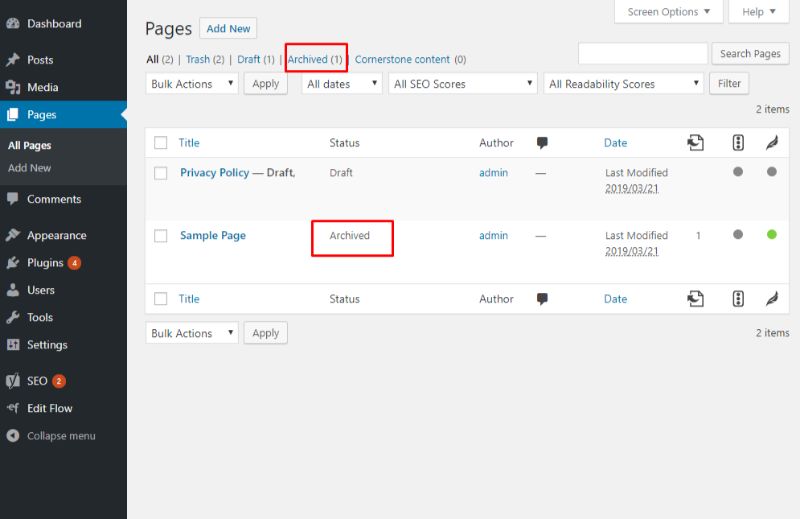
ook is een nieuwe gearchiveerde link toegevoegd naast het aantal pagina ’s dat u kunt gebruiken om al uw gearchiveerde pagina’ s te bezoeken.
onnodig te zeggen, de pagina is ook verwijderd van de front-end en zal niet toegankelijk zijn via zoekopdrachten ook.
opmerking: in ons voorbeeld hebben we de bovenstaande methode gevolgd om een pagina in WordPress te archiveren. Echter, kunt u de stappen gebruiken bij het proberen om berichten of een aangepaste post typen in WordPress te archiveren.
een andere optie zonder een Plugin te gebruiken die vergelijkbaar is met archiveren
Als u weer gewoon op zoek bent naar een WordPress-bericht te verbergen zonder te verwijderen, is dit een andere optie voor u zonder een plugin te installeren of te gebruiken.
u kunt de zogenaamde zichtbaarheidsfunctie gebruiken. Je zou gewoon deze optie in te stellen op “privé” en het zal gewoon verbergen voor iedereen die uw website bezoekt buiten admins en gebruikers met editor rechten.
- Login op uw dashboard
- Klik Op “Berichten” naar “Alle Berichten”
- Post die U wilt Archiveren (search posts functie het beste werkt voor grotere sites)
- Beweeg de muis over onderstaande titel en klikt u op “Snel Bewerken”
- Klik op het Vinkje van Privé –
- klik op bijwerken om op te slaan
Archief Andere WordPress Plugins
Hier zijn een hand vol archief plugins die we hebben gebruikt of hebben er op zijn minst getest.
- Genesis Widgetized archief – we vinden dit leuk omdat we Genesis based framework gebruiken op veel van onze websites. Het is verdicht en snel. U kunt het uiterlijk zeer snel veranderen met deze plugin met de minste hoeveelheid inspanning. Net als het thema is het erg klein en lichtgewicht, dus het zal niet vertragen uw website. Laadtijd is een van de belangrijkste factoren als het gaat om uw gebruiker en google rankings.
- Clean My Archives – deze plugin werkt beter op veel oudere sites of een website met 1.000 oudere berichten. U kunt het echt compact en aantrekkelijker maken voor uw eindgebruiker. Werkt geweldig Met caching plugins ook.
- compacte Arvhives-Als u net begint, hoeft u zich hier mogelijk geen zorgen over te maken totdat u een gevestigde site wordt, aangezien de standaard WP-Archiefwidget het goed doet voor beginnersites. Maar als je eenmaal aan de slag en krijg meer dan 100 berichten die u wilt kijken naar iets dat dingen nodig hebben en compacte Archieven kan maken is een van die widgets.
- jQuery Archieflijst Widget – Dit is een vrij coole widget die JQuery gebruikt om een inklapbare archieflijst weer te geven die zeer netjes en compact is. Het zal ook de ruimte van een WP standaard archief optie te verminderen.
- Smart Archives Reloaded-deze plugin werkt geweldig voor verschillende websites omdat het veel verschillende vooringestelde formaten heeft die u kunt instellen en snel aan het rollen kunt krijgen. U kunt groeperen op dingen zoals maand of per jaar.
gerelateerde vragen van onze lezers:
Ja u kunt berichten verbergen. U kunt ze ook privé of beveiligd met een wachtwoord. Maar vasthouden met het verbergen van hen alles wat je hoeft te doen is naar een post te bewerken zal er een doos met het label “Post zichtbaarheid”. Vanaf hier hoef je alleen maar te controleren “verbergen op de voorpagina”. Er zijn ook andere opties zoals verbergen op categorie, Tag, auteur, en archief. Of ook als u dit kunt gebruiken als u wilt verbergen in zoekresultaten zoals google.
Hoe Kan Ik Alle Berichten In WordPress Ongedaan Maken?
dit is eigenlijk een eenvoudige taak en kan worden gedaan vanuit het dashboard van de hoofdposten. Ga daar en selecteer de dropdown status naar” concept ” van gepubliceerd en klik op Bijwerken. Dat is het.
Waar vind ik archiefpagina ‘ s in WordPress?
Gearchiveerde pagina ’s zijn gewoon pagina’ s die worden gefilterd, dus als u op uw categorie klikt, zal een archiefpagina alle berichten in die categorie weergeven. Hetzelfde geldt voor als je filtert op tag, datum, Auteur of iets anders.
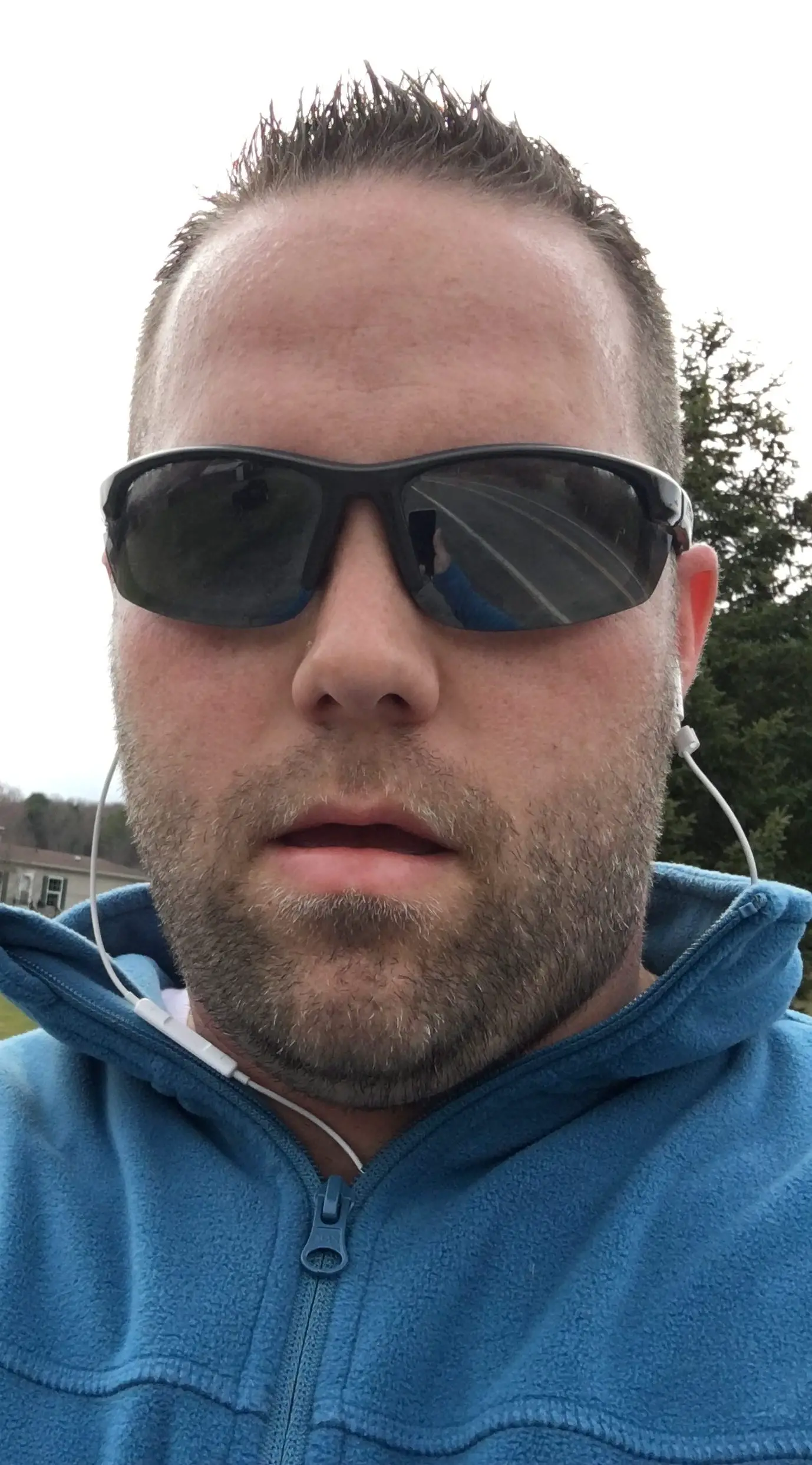
Hallo mijn naam is Tab winnaar. Ik heb een graad in informatietechnologie met een concentratie in webontwikkeling. Wat eerlijk gezegd niet veel betekent in de wereld van vandaag met de entourage van site bouwers tot ieders beschikking. Sinds mei 2016 ben ik fulltime ondernemer. Ik heb sindsdien niet meer achterom gekeken.
